אירוח שרת Git מסורתי ב- Linux עבורקוד התכנות שלך הוא רעיון נהדר, אך הגישה הסטנדרטית בשורת הפקודה בלבד מיושנת מאוד וחסרת תכונות שימושיות ומודרניות. הסיבות הללו בלבד הן הסיבה לכך שפרויקטים רבים כל כך מסתיימים ב- GitHub; זוהי אלטרנטיבה זולה ונוחה לשימוש להתמודדות עם הטרחה בשיטת הפקודה Git בלבד.
GitHub הוא הגון, אבל בסופו של יום, זההוא מוצר קנייני בבעלות מיקרוסופט. זה גם עולה כסף. אז, בשנת 2019, אם אתה רוצה שיהיה לך שרת Git שמכיל את כל הקוד שלך, ללכת עם GitLab, המתחרה בחינם, עם קוד פתוח ל- GitHub, הוא מבטל.
ישנן מגוון שלל סיבות להשתמש ב- GitLabכבסיס לשרת ה- Git שלך ב- Linux, והעלויות הן רק חלק ממנו. זה גם מציע תכונות דומות ל- GitHub, עובד עם רוב לקוחות ה- GUI של GI, יש גשש באגים באינטרנט מעולה, וכל כך הרבה יותר!
הוראות אובונטו
התקנת GitLab באובונטו מתחילה בהתקנהתלות התוכנית הדרושה, כמו תלתל, שרת OpenSSH, תעודות Ca. תצטרך להתקין גם את חבילת Postfix לקבלת התראות בדוא"ל.
הערה: ההוראות בסעיף זה יעבדו על אובונטו 14.04 LTS, 16.04 LTS ו- 18.04 LTS.
כדי להתחיל בהתקנת התלות, הזן את אפט הפקודה למטה לשורת הפקודה של מכונת Ubuntu.
sudo apt install curl openssh-server ca-certificates
sudo apt install postfix
לאחר הקפדה על התלות ל- GitLab, הגיע הזמן לעדכן את אובונטו כדי להבטיח שכל התוכנות במערכת מעודכנות. קטע זה הוא קריטי, אז אל תדלג עליו!
sudo apt update
sudo apt upgrade
לאחר שדרוג התוכנה הגיע הזמן להתחיל בהתקנת GitLab. להשתמש ב תלתל פקודה לתפוס את סקריפט ההתקנה האחרון של אובונטו.
curl https://packages.gitlab.com/install/repositories/gitlab/gitlab-ee/script.deb.sh | sudo bash
תן לתסריט לרוץ. עליו להתקין את כל הדרוש כדי ש- GitLab יעבוד על מערכת אובונטו שלך. לאחר השלמת הסקריפט, הגיע הזמן להגדיר את התוכנה כך שתצביע על התחום הנכון.
בטרמינל, הזן את הפקודה למטה, אך שנה את המידע לאחר "EXTERNAL_URL" לכתובת האתר שאתה מתכנן לגשת לשרת GitLab שלך ב.

sudo EXTERNAL_URL="https://gitlab.example.com" apt install gitlab-ee
לאחר סיום הפקודה למעלה, בקר בכתובת האתר שהגדרת ב EXTERNAL_URL החלק והשתמש בשם המשתמש "root" כדי להתחבר כדי שתוכל להתחיל בתהליך התצורה לאחר ההתקנה.
למידע נוסף על הגדרת התצורה והשימוש ב- GitLab במערכת אובונטו שלך, בקר בדף התצורה של GitLab.
הוראות דביאן
לדביאן לינוקס הוראות התקנה דומות מאוד לאובונטו מכיוון שהן מערכות הפעלה דומות מאוד. תהליך הגדרת התוכנה מתחיל באמצעות Apt-get כלי להתקנת התלות (תלתל, שרת OpenSSH, אישורי Ca ו- Postfix.)
הערה: הוראות אלה יעבדו עם דביאן 8 ו -9.
כדי להתחיל בהתקנת התלות, הזן את Apt-get הפקודה למטה לשורת הפקודה של מכונת Debian שלך.
sudo apt-get install curl openssh-server ca-certificates
sudo apt-get install postfix
לאחר התקנת התלות, השתמש Apt-get כדי לבדוק אם יש עדכוני תוכנה. אל תדלג על שלב זה!
sudo apt-get update
sudo apt-get upgrade -y
לאחר שהתוכנה מעודכנת, הגיע הזמן להוריד את סקריפט ההתקנה של GitLab עם תלתל פקודה.
curl https://packages.gitlab.com/install/repositories/gitlab/gitlab-ee/script.deb.sh | sudo bash
תן לתסריט להוריד ולהפעיל. בזמן שהוא פועל, הסקריפט יגדיר את GitLab כך שהוא יעבוד על מערכת ה- Debian Linux שלך.
עם ביצוע סקריפט הבסיס של GitLab, הגיע הזמן להגדיר את ה- URL של GitLab. בטרמינל, הזן את EXTERNAL_URL הפקודה למטה. הקפד לשנות את כתובת האתר לדוגמה עם הדומיין שאתה מתכנן לגשת ל- GitLab ב.
sudo EXTERNAL_URL="https://gitlab.example.com" apt-get install gitlab-ee
בהנחה של EXTERNAL_URL הפקודה מוצלחת, GitLab יהיה מעלהפועל במערכת Debian Linux שלך. לסיום תהליך ההתקנה, פתח כרטיסיית דפדפן חדשה בכתובת האתר שהגדרת ל- GitLab והשתמש בשם המשתמש "root" כדי להתחבר.
למידע נוסף על הגדרת התצורה והשימוש ב- GitLab ב- Debian, בקר בדף התיעוד באתר GitLab.
הוראות CentOS 6
התחלת העבודה של GitLab על CentOS 6 היא תהליך פשוט וזה מתחיל באמצעות ה- יאם מנהל החבילות להתקנת התלות הדרושות להפעלת התוכנה. התלות שתזדקק להן הן תלתל, Policycoreutils-python, OpenSSH-Server, Postfix ו- Cronie.
הערה: הוראות אלה פועלות גם עם RHEL, Oracle Linux ו- Scientific Linux.
כדי להתחיל בהתקנת התלות, הזן את יאם הפקודה בשורת הפקודה CentOS 6.
sudo yum install -y curl policycoreutils-python openssh-server cronie
לאחר סיום התקנת החבילות של יאם, השתמש ב לוקקיט כדי לאפשר HTTP ו- SSH דרך חומת האש של המערכת שלך.
sudo lokkit -s http -s ssh
כעת, כאשר HTTP וגם SSH מותר דרך חומת האש של CentoS 6, הגיע הזמן להשתמש ב- Yum להתקנת התלות הסופית של GitLab: Postfix.
sudo yum install postfix
לאחר מכן, אפשר Postfix באמצעות ה- שירות ו chkconfig פקודות.
sudo service postfix start
sudo chkconfig postfix on
ברגע ש- Postfix פועל במערכת, השתמש ב- תלתל פקודה להוריד את סקריפט ההתקנה של CentOS.
curl https://packages.gitlab.com/install/repositories/gitlab/gitlab-ee/script.rpm.sh | sudo bash
תן לסקריפט ההתקנה של CentOS. כאשר היא מבצעת, היא תגדיר את כל הדרוש כדי לגרום ל- GitLab לעבוד על המערכת שלך. לאחר סיום השימוש ב- EXTERNAL_URL פקודה להפנות את GitLab לכתובת האתר הנכונה שאליה תרצה להצביע.
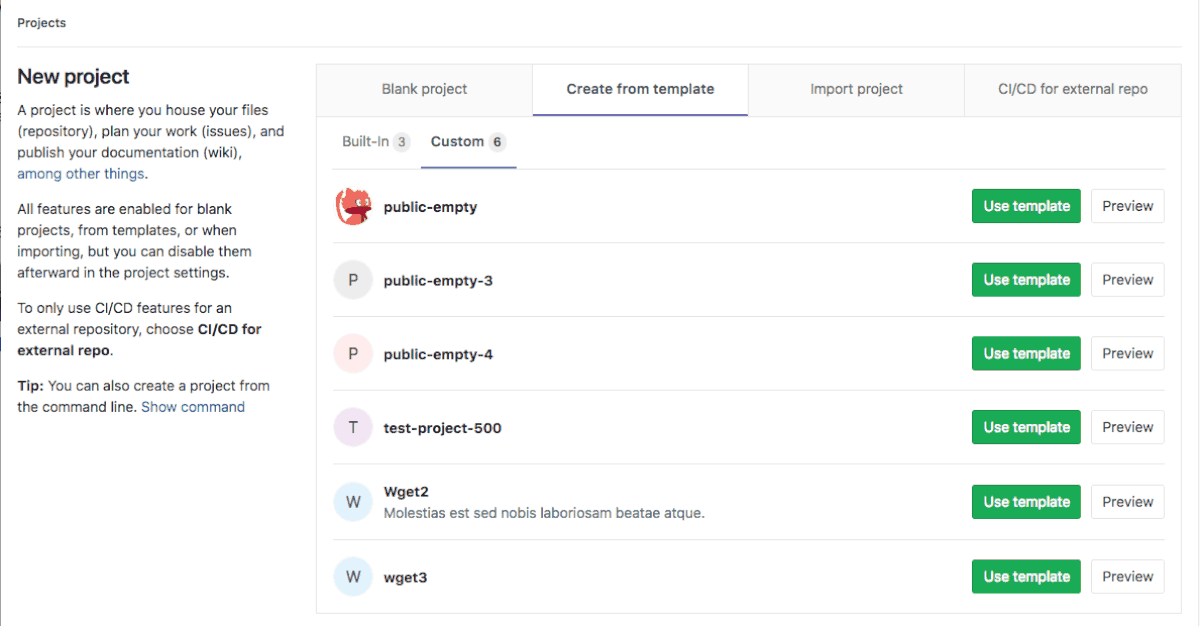
sudo EXTERNAL_URL="https://gitlab.example.com" yum -y install gitlab-ee
לאחר ההתקנה, פתח כרטיסיית דפדפן חדשה ובקר בכתובת האתר שהגדרת בפקודה לעיל. השתמש בשם המשתמש "שורש" כדי להתחבר.
למידע נוסף על הגדרת התצורה והשימוש ב- GitLab ב- CentOS 6, בקר בדף התיעוד באתר הפיתוח של GitLab.













הערות